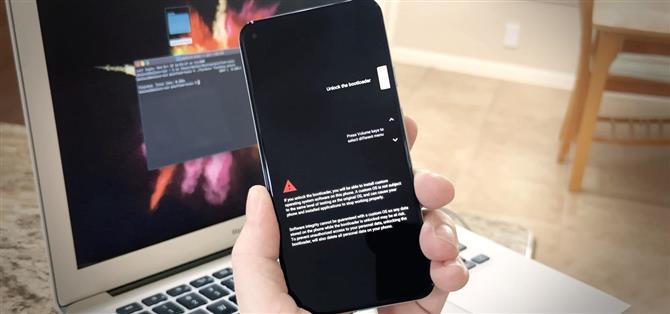Google nie ma za to wystarczających kredytów, ale zdecydowanie tworzą jedne z najlepszych telefonów do rootowania i modowania. Heck, jeśli chcesz wymienić cały system operacyjny na Pixelu, możesz to zrobić dość łatwo. Wszystko zaczyna się od bootloadera.
W systemie Android bootloader to oprogramowanie, które ładuje system operacyjny za każdym razem, gdy uruchamiasz telefon, stąd nazwa. Domyślnie ładuje tylko oprogramowanie podpisane przez Google, takie jak oficjalne obrazy fabryczne i pliki OTA. Ale jeśli odblokujesz bootloader, załaduje on dowolne oprogramowanie, któremu powiesz – oprogramowanie takie jak odzyskiwanie TWRP, niestandardowe ROM-y i obraz rozruchowy Magisk, który pozwoli Ci zrootować.
Co będziesz potrzebował
- Google Pixel 5 (model inny niż Verizon)
- Komputer z systemem Windows, Mac lub Linux
- Kabel USB
- Utworzono kopię zapasową ważnych danych – spowoduje to wyczyszczenie pamięci urządzenia
Krok 1: Włącz opcje programisty
Google wymaga włączenia opcji w systemie Android, zanim będzie można użyć trybu Fastboot, aby odblokować program ładujący telefonu. Ma to na celu zapewnienie, że tylko właściciel urządzenia może odblokować program ładujący. Aby upewnić się, że nie zrobisz tego przypadkowo, ukryli ustawienie w menu, które musisz odblokować.
Otwórz aplikację Ustawienia na Pixelu 5 i przewiń w dół, aby wybrać „Informacje o telefonie”. Tam ponownie przewiń w dół i dotknij „Numer kompilacji” siedem razy w krótkich odstępach czasu. Zostaniesz poproszony o wprowadzenie kodu PIN blokady ekranu, a gdy to zrobisz, zobaczysz wyskakujący komunikat „Jesteś teraz programistą!”



Krok 2: Włącz odblokowywanie OEM
Teraz wróć do głównego ekranu ustawień i wybierz „System”, a następnie kliknij „Zaawansowane”. Tutaj znajdziesz nowo odblokowane „Opcje programisty” – idź i wybierz ten wpis, aby otworzyć menu.
U góry następnego ekranu włącz przełącznik obok „Odblokowywanie OEM”, a następnie wprowadź kod PIN lub hasło ekranu blokady i dotknij „Włącz” w wyskakującym okienku. Żeby było jasne, twój bootloader nie jest jeszcze odblokowany – właśnie autoryzowałeś go do odblokowania.



Krok 3: Uruchom w trybie Fastboot
Teraz uruchom ponownie telefon. Gdy animacja „Ponowne uruchamianie” zniknie, a ekran stanie się czarny, naciśnij i przytrzymaj przycisk zmniejszania głośności. Kontynuuj przytrzymywanie tego przycisku, aż telefon wyświetli menu przedstawione poniżej – jest to tryb Fastboot, interfejs, w którym możesz wysłać polecenie odblokowania bootloadera.

Krok 4: Pobierz narzędzia platformy Google na swój komputer
Aby wysyłać polecenia Fastboot, musisz pobrać niewielką część oprogramowania na swój komputer. Są to „narzędzia platformowe” Google, czyli ADB i Fastboot, które można pobrać bezpośrednio ze źródła:
- Pobierz narzędzia platformy Google: Windows | Mac | Linux
Krok 5: Wyodrębnij plik ZIP
Po pobraniu wyodrębnij plik ZIP. Wewnątrz znajdziesz folder o nazwie „platform-tools” – przenieś ten folder na pulpit.

Krok 6: Otwórz okno poleceń w folderze Platform-Tools
Teraz musisz otworzyć okno poleceń na swoim komputerze. Jeśli korzystasz z systemu Mac lub Linux, otwórz aplikację Terminal z folderu Aplikacje. Jeśli używasz systemu Windows, otwórz menu Start i wpisz „cmd”, gdy jest otwarte, a następnie naciśnij Enter.
W wierszu polecenia wpisz cd, a następnie spację, ale nie naciskaj jeszcze klawisza Enter. Zamiast tego przeciągnij folder platform-tools z pulpitu i upuść go na górze okna poleceń. Spowoduje to wypełnienie pełnej ścieżki folderu w monicie, więc gdy odczyta coś takiego jak „cd C: \ Users \ Name \ Desktop”, możesz przejść dalej i nacisnąć Enter.

To, co tutaj zrobiłeś, to skierowanie narzędzia wiersza poleceń komputera do folderu z oprogramowaniem, które sprawia, że Fastboot działa. Teraz, gdy działa z tego folderu, może korzystać z oprogramowania, które zawiera.
Krok 7: Odblokuj bootloader
Teraz, gdy telefon jest nadal w trybie Fastboot, podłącz go do komputera za pomocą kabla USB do transmisji danych. Wpisz następujące polecenie w wierszu polecenia na komputerze, a następnie naciśnij Enter:
flashowanie szybkiego odblokowania
Jeśli pojawi się błąd „Nie znaleziono polecenia”, wyślij ponownie to samo polecenie, ale z kropką i ukośnikiem na początku:
./ flashowanie szybkiego odblokowania
W tym momencie Twój telefon powinien zmienić się ze zwykłego ekranu trybu Fastboot na taki, który pyta, czy chcesz odblokować program ładujący. Naciśnij raz przycisk zmniejszania głośności, aby podświetlić opcję „Odblokuj program ładujący”, a następnie naciśnij przycisk zasilania, aby ją wybrać.

Ekran stanie się czarny na około dziesięć sekund, podczas gdy telefon wyczyści dane. W końcu zostaniesz przeniesiony z powrotem do głównego ekranu trybu Fastboot, ale teraz zobaczysz czerwonym tekstem, że Twój „Stan urządzenia” to „Odblokowany”.
Naciśnij kilka razy przycisk zmniejszania głośności, aż opcja u góry tego menu będzie brzmiała „Start”, a następnie naciśnij przycisk zasilania, aby uruchomić komputer. Za każdym razem, gdy uruchomisz telefon, zauważysz ekran z informacją „Program ładujący jest odblokowany”, ale możesz przejść dalej, naciskając dwukrotnie przycisk zasilania.
Zapewnij bezpieczeństwo połączenia bez miesięcznego rachunku. Uzyskaj dożywotnią subskrypcję VPN Unlimited dla wszystkich swoich urządzeń dzięki jednorazowemu zakupowi w nowym sklepie Android How Shop i oglądaj Hulu lub Netflix bez ograniczeń regionalnych.
Kup teraz (80% zniżki)>